Нека си признаем: всички имаме деца около нас и понякога трябва да им дадем телефоните си. Споделянето на телефона не е лошо, но проблемът започва да се появява, когато децата намерят уебсайтове за възрастни в мрежата.
Интернет е място, което има както добро, така и лошо съдържание. Вашите деца могат несъзнателно да получат достъп до уебсайтове за възрастни, което може да повлияе на психичното им здраве. Би било най-добре да блокирате уебсайтове за възрастни на телефона си, за да предотвратите подобни проблеми.
Доста лесно е да блокирате уебсайтове за възрастни на телефона, но може да се наложи да инсталирате и използвате приложения на трети страни. Дори и да не искате да използвате приложение на трета страна, трябва да направите няколко промени в настройките на DNS, за да блокирате сайтове за възрастни.
Как да блокирам уебсайтове за възрастни на моя телефон?
Така че, ако търсите как да блокирате уебсайтове за възрастни на телефона си, сте попаднали на правилната страница. Тази статия ще сподели някои от най-добрите и лесни методи за блокиране на уебсайтове за възрастни на Android. Да започваме.
1) Включете филтрите за безопасно търсене
Ако използвате браузъра Google Chrome, за да сърфирате в мрежата, можете да включите филтрите SafeSearch. Ето как да включите филтрите за безопасно търсене в уеб браузъра Google Chrome.
1. Първо отворете браузъра Google Chrome на вашия смартфон. Сега натиснете бутона за начало, за да преминете към началния екран.
2. Сега превъртете надолу до края на търсенето с Google и докоснете Настройки > Настройки за търсене.

3. В настройките за търсене превъртете надолу и изберете „Скриване на изрични резултати“ под филтрите за безопасно търсене.
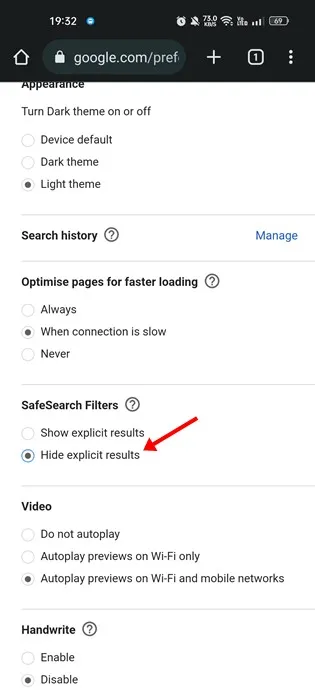
4. След като сте готови, превъртете надолу и докоснете бутона Запазване.
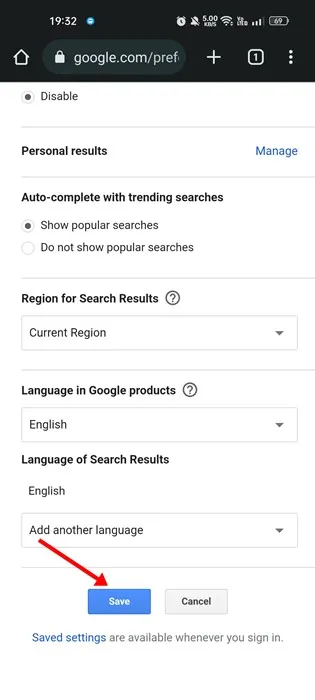
Това е! Това вероятно ще блокира уебсайтове за възрастни от резултатите от търсенето с Google.
2) Включете подобрената защита в Google Chrome
Режимът на подобрена защита в браузъра Google Chrome защитава опасни уебсайтове, изтегляния и разширения. Режимът на сърфиране също предотвратява злонамерени уебсайтове за възрастни. Така че трябва да го включите също.
1. Първо отворете браузъра Google Chrome на телефона си и докоснете трите точки.
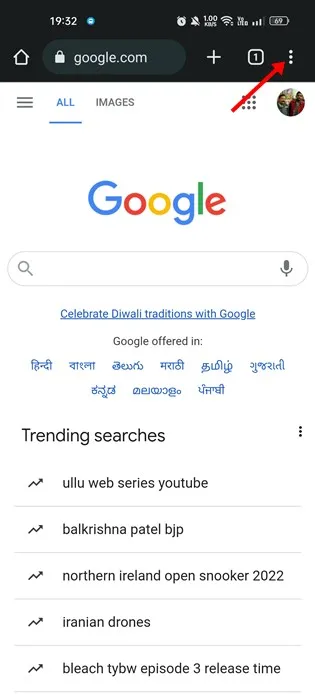
2. От списъка с опции, който се показва, докоснете Настройки.
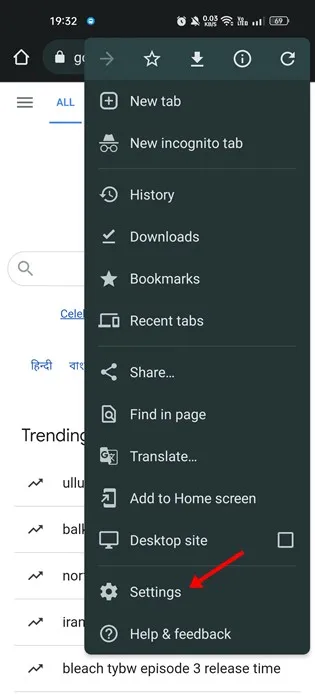
3. В Настройки превъртете надолу и докоснете „Поверителност и сигурност“
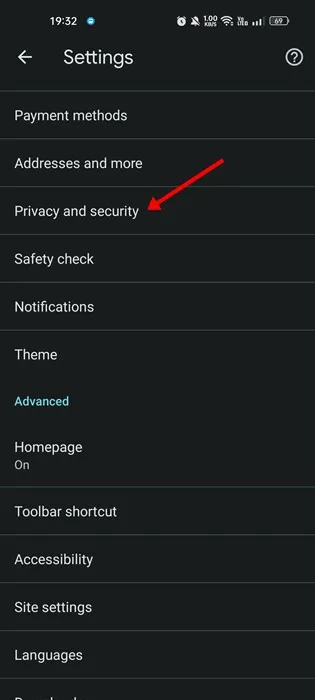
4. В „Поверителност и сигурност“ докоснете Безопасно сърфиране.
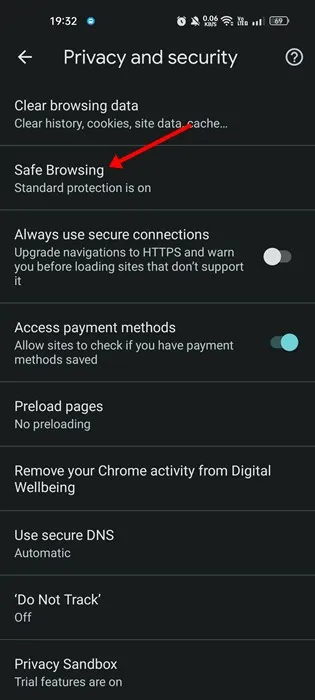
5. След това изберете режим „Подобряване на сърфирането“.
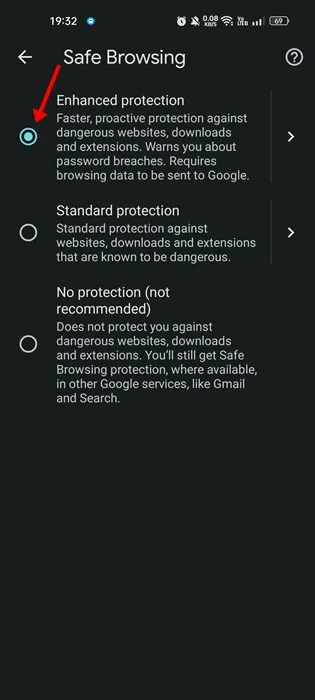
Това е! Ето как можете да блокирате уебсайтове за възрастни на телефона си.
3) Блокиране на уебсайтове за възрастни на телефони с помощта на Digital Wellbeing
Е, приложението Digital Wellbeing, което е вградено в съвременните смартфони с Android, може да блокира уебсайтове, които смятате, че не трябва да се гледат от вашите деца. Digital Wellbeing обаче може да блокира уебсайтове само чрез уеб браузър Chrome.
Трябва да следвате ръководството за блокиране на уебсайтове за възрастни в Google Chrome.
4) Настройте OpenDNS на телефона си
OpenDNS е един от най-добрите безплатни публични DNS сървъри, налични в мрежата за тези, които не знаят. Можете да го настроите на телефона си да блокира уебсайтове за възрастни. Ето как да настроите OpenDNS да блокира уебсайтове за възрастни на телефона.
1. Изтеглете и инсталирайте приложението DNS changer на вашия смартфон с Android.
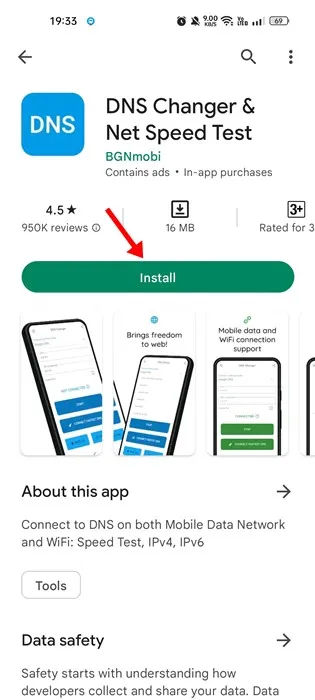
2. След като го изтеглите, отворете приложението. Сега ще видите интерфейс като този по-долу. Тук докоснете падащата стрелка до Избор на DNS доставчик.
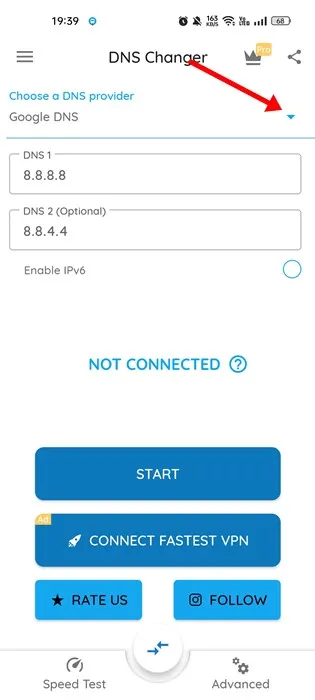
3. От списъка с опции за падащо меню изберете OpenDNS.
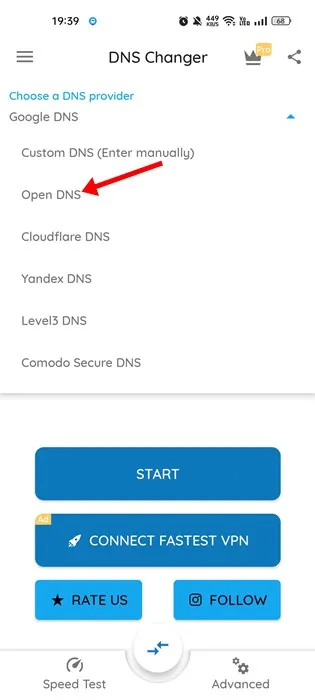
4. След като изберете, докоснете бутона Старт.
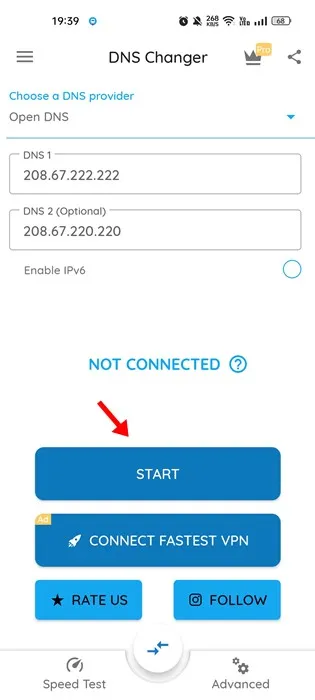
Това е! Ето как можете да настроите OpenDNS на телефона си, за да блокира уебсайтове за възрастни.
5) Активирайте ограниченията на Google Play
Активирането на родителския контрол в Google Play Store няма да блокира уебсайтовете за възрастни, защото няма нищо общо с тях. Това обаче ще попречи на децата ви да инсталират неподходящи приложения. Така че активирането на родителски контрол в Google Play Store е друг добър начин за елиминиране на съдържание за възрастни от телефона.
1. Отворете Google Play Store на устройството си с Android.
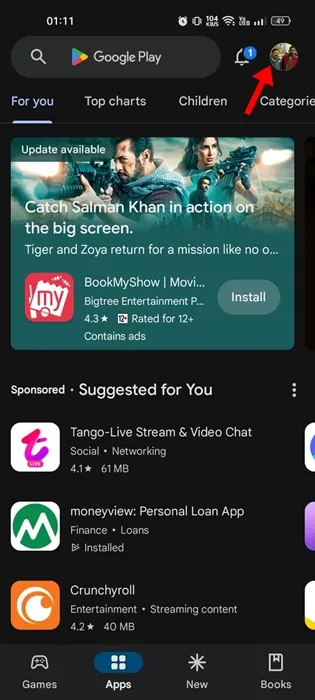
2. Когато приложението се отвори, докоснете иконата Меню в горния ляв ъгъл.
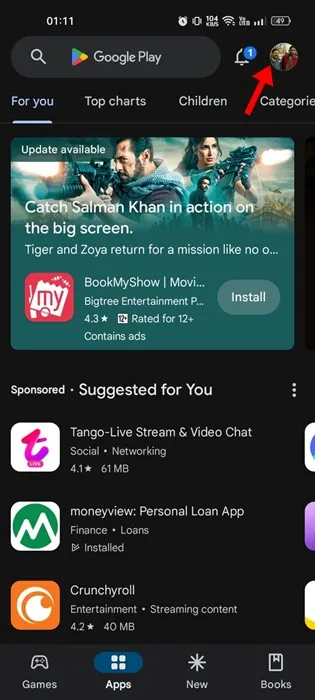
3. В менюто, което се показва, изберете Настройки.
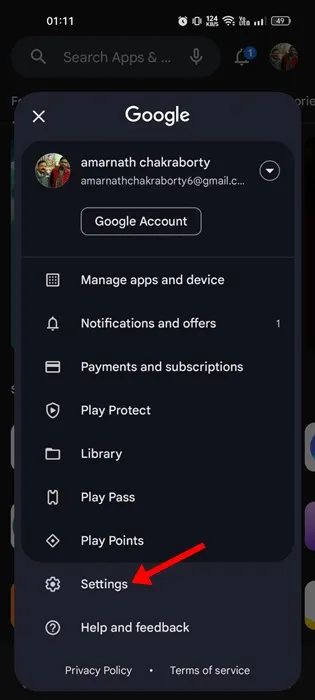
4. На екрана с настройки докоснете Семейство.
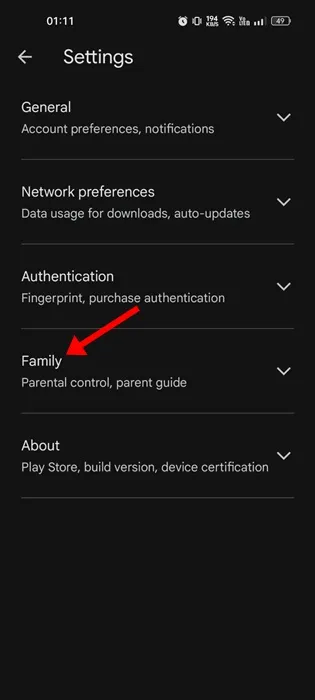
5. На следващия екран включете превключвателя за Родителски контрол и създайте ПИН за добавяне на ограничения в Google Play Store.
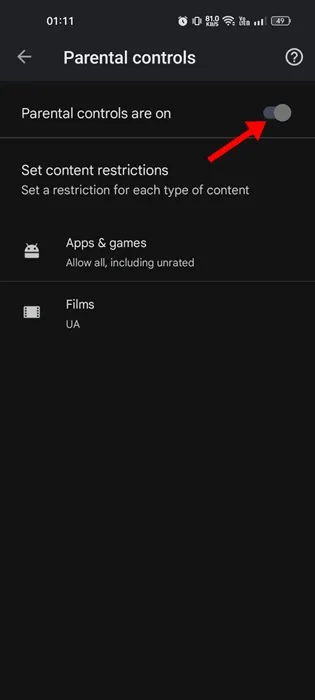
Това е! Ето как можете да активирате родителския контрол на Google Play, за да попречите на приложенията да ви пренасочват към уебсайтове с тематика за възрастни.
6) Използвайте приложения за родителски контрол
Има стотици приложения за родителски контрол, налични за смартфони с Android. Повечето от приложенията за родителски контрол за Android предоставят функции за споделяне на местоположение и филтриране на съдържание.
Можете да използвате приложения за родителски контрол като Norton Family Parental Control, FamiSafe и т.н., за да блокирате уебсайтове за възрастни на телефона си. Вече споделихме списък с най-добрите приложения за родителски контрол на Android.
Трябва да проверите това ръководство и да инсталирате приложението, което отговаря на вашите нужди. За да получите най-добрите функции, се препоръчва закупуването и използването на премиум версиите на приложението за родителски контрол.
7) Как да блокирам уебсайтове за възрастни на моя iPhone?
В iOS и iPadOS имате функция за уеб съдържание, която автоматично филтрира съдържанието на уебсайта, за да ограничи достъпа до съдържание за възрастни. Функцията работи само когато използвате Safari или поддържани приложения.
Настройките за уеб съдържание на iPhone също ви позволяват да добавяте конкретни уебсайтове към списък с блокирани. Ето как да блокирате уебсайтове за възрастни на iPhone.
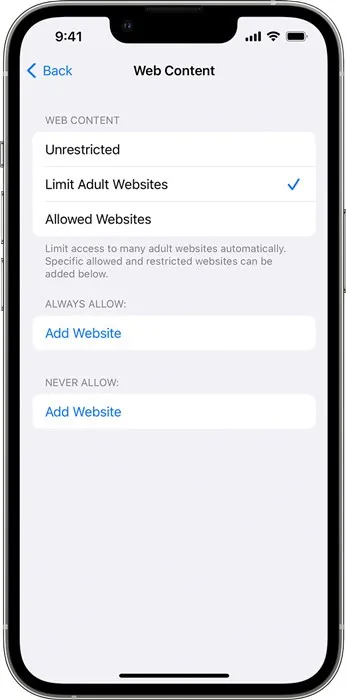
- Отворете приложението Настройки на вашия iPhone и докоснете Време на екрана.
- След това докоснете Съдържание & Ограничение за поверителности въведете паролата за време на екрана.
- След като сте готови, докоснете Ограничения за съдържание > Уеб съдържание.
- Сега ще намерите три различни опции. Ако искате да блокирате уебсайтове за пълнолетни, изберете опцията „Ограничаване на уебсайтове за пълнолетни“.
- Можете също така ръчно да добавите уебсайтовете, които искате да блокирате. Докоснете „Добавяне на уебсайт“ в секцията „Никога не разрешавайте“ и добавете уебсайтовете, които искате да блокирате.
Това е! Ето колко лесно е да блокирате уебсайтове за възрастни на iPhone.
8) Блокирайте съдържание за възрастни в мрежата с AdGuard DNS
AdGuard е публичен DNS сървър, който блокира реклами, тракери и уеб съдържание за възрастни. Можете да използвате сървъра за семейна защита, за да заключите съдържание за възрастни и да активирате Безопасно търсене и & Безопасен режим, където е възможно. Ето как можете да блокирате съдържание за възрастни в мрежата, като зададете в AdGuard DNS на Android & iPhone
На Android
Ако искате да блокирате съдържание за възрастни на вашия телефон с Android, трябва да следвате тези стъпки, за да блокирате съдържание за възрастни. Ето какво трябва да направите.
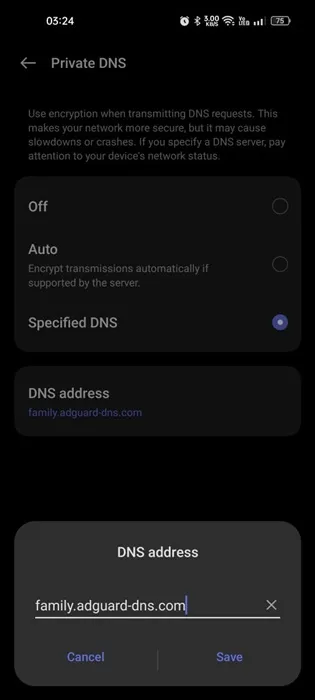
- Отворете приложението Настройки на вашето устройство с Android.
- След това докоснете WiFi & Интернет.
- Превъртете малко надолу и докоснете Частен DNS.
- В подканата Select Private DNS Mode изберете Име на хоста на частен DNS доставчик.
- В полето Име на хост на Private DNS Provider въведете: family.adguard-dns.com и щракнете върху Запазване.
Това е! Това незабавно ще превключи към сървъра за защита на семейството на DNS на AdGuard. От сега нататък ще намерите по-малко или никакво съдържание за възрастни.
На iPhone
Ако сте потребител на iPhone, трябва да следвате тези стъпки, за да блокирате съдържание за възрастни. Ето как да настроите сървър за семейна защита на iPhone с AdGuard DNS.
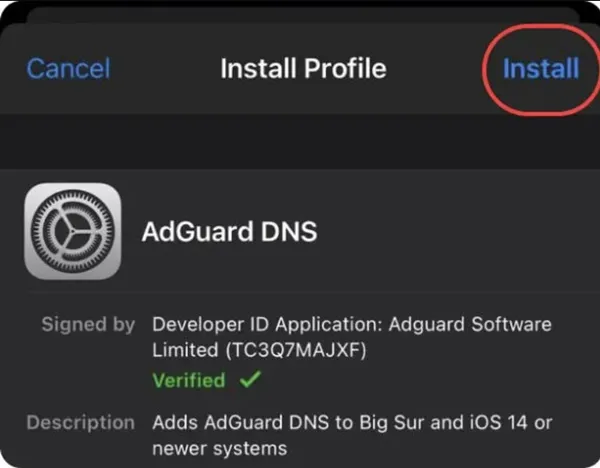
- Изтеглете конфигурационния профил на Family Protection Server от AdGuard
Изтеглете сървърния профил за семейна защита
- След изтеглянето отворете приложението Настройки на iPhone.
- След това докоснете Изтеглен профил.
- На екрана на профила за инсталиране докоснете Инсталиране горе вдясно.
Това е! Ето как можете да блокирате уебсайтове за възрастни на вашия iPhone, като настроите AdGuard DNS.
И така, това са няколкото най-добри метода за блокиране на уебсайтове за възрастни на вашия телефон. Методите, които споделихме в ръководството, бяха лесни за прилагане. Ако имате нужда от повече помощ за блокиране на неподходящи уебсайтове или уебсайтове за пълнолетни на вашия телефон, уведомете ни в полето за коментари по-долу.
Вашият коментар